清华同方笔记本电脑一键u盘启动教程
来源:U大侠 时间:2017-03-13 浏览:662

对于不同品牌笔记本一键U盘启动的快捷键都可能会有所不同,所以我们需要了解清华同方笔记本一键U盘启动的快捷键是什么?
清华同方笔记本电脑一键U盘启动的快捷键是:F12
了解了一键U盘启动的快捷键后,该如何利用快捷键进入U盘启动呢?
首先将已经使用U大侠U盘启动盘制作工具制作好的u盘直接插入到电脑USB插口,然后开机,连续按下快捷键F12将会进入到一个启动项顺序选择的窗口!此时我们需要将光标移至显示为“USB:ADATA USB Flash Driver 1.00”(小编所使用的u盘)的选项。如下图所示:
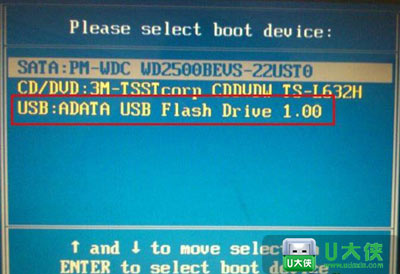
选择好启动项并按下回车键后电脑即可从U盘启动并且进入U大侠的主界面;如下图所示:

总之,只要我们知道自己电脑是什么品牌并按下对应的启动快捷键就可以使用U盘启动电脑!小编为了方便大家查找到自己对应的快捷键,特意列出一键U盘启动快捷键查询列表,仅供大家参考查阅!
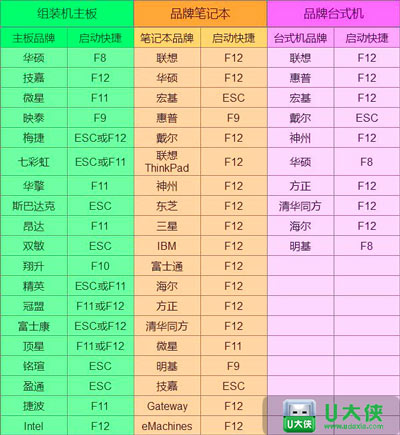
更多精彩内容,请关注U大侠官网或者关注U大侠官方微信公众号(搜索“U大侠”,或者扫描下方二维码即可)。

U大侠微信公众号
有问题的小伙伴们也可以加入U大侠官方Q群(129073998),U大侠以及众多电脑大神将为大家一一解答。
相关文章
-

-
清华同方TF PRO台式电脑通过使用bios设置U盘...
2019-12-03 371
-

-
清华同方超越E500台式电脑通过bios设置U盘启动...
2019-11-28 506
-

-
清华同方超扬A8500台式电脑使用bios设置U盘启动教程
2019-11-29 341
-

-
清华同方真爱Z台式电脑进入BIOS设置U盘启动的...
2020-02-10 109
-

-
清华同方超翔Z8000台式电脑怎么设置BIOS BIOS...
2019-12-02 528
-

-
清华同方精锐X850台式电脑进入BIOS设置U盘启动...
2019-12-05 180
-

-
清华同方超越E500-7628台式电脑使用BIOS设置U...
2019-12-06 185
-

-
清华同方笔记本电脑BIOS设置U盘启动图文教程
2017-09-20 15074
-

-
清华同方超越E500-83781台式电脑BIOS设置U盘启...
2019-12-04 772
-

-
清华同方超越E500-63983台式电脑使用BIOS设置U...
2019-12-09 131
